1、首先下載daemon tools lite,網上很多資源,下載完之後安裝。
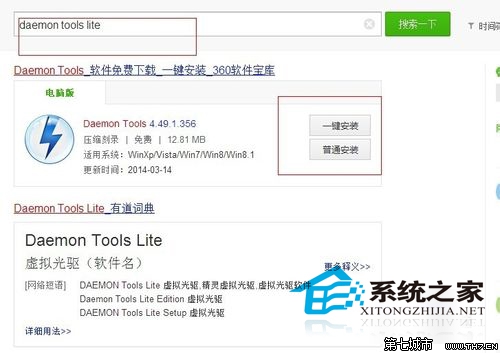
2、打開daemon tools lite,點擊左下角的添加命令。
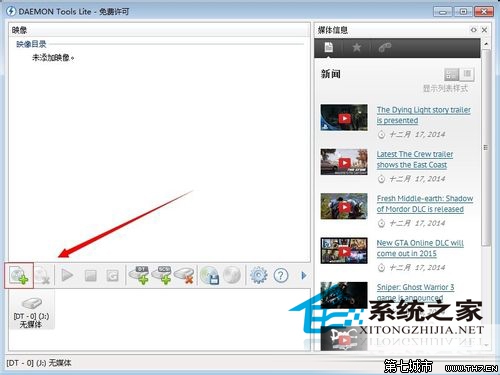
3、打開的對話框,尋找要打開的光盤鏡像文件。
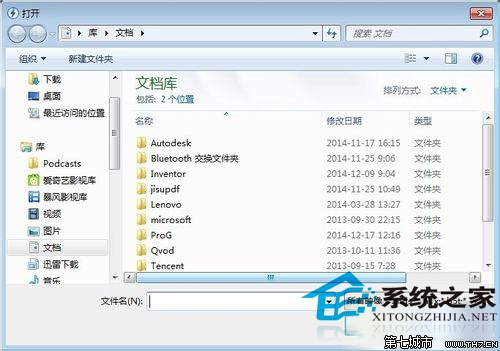
4、找到要打開的光盤鏡像文件後點擊打開

5、然後在打開的光盤鏡像文件上右擊--載入命令。
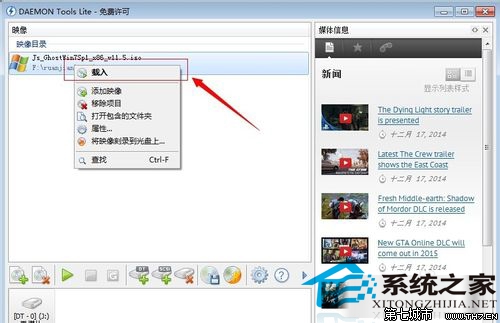
6、然後打開我的電腦,可以看到光盤鏡像文件已經被載入,然後右擊--打開命令。
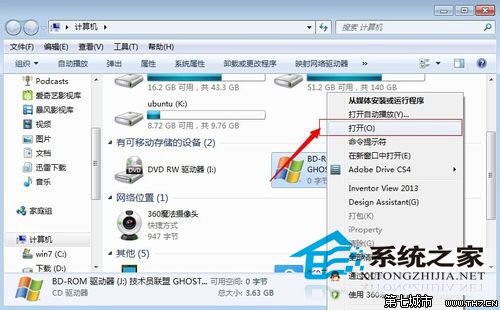
7、這樣我們可以卡開ISO光盤鏡像文件了,下圖是光盤中的內容。
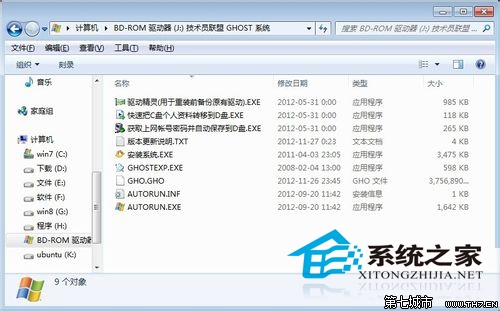
ISO是一種光盤鏡像文件,無法直接使用,需要利用一些工具進行解壓後才能使用。普通的ISO文件解壓容易,如果光盤軟件設定從光驅安裝,那麼直接解壓後無法使用,就得使用虛擬光驅軟件,Daemon Tools是一款不錯的虛擬光驅軟件,利用它就可以直接將ISO文件虛擬為光盤文件使用。